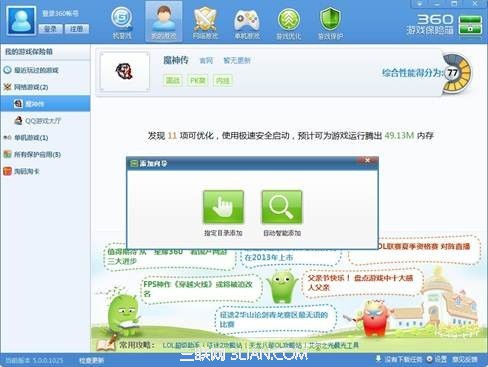萬盛學電腦網 >> 圖文處理 >> Fireworks教程 >> Fireworks教程:制作屬於自己的紅色塗鴉牆
Fireworks教程:制作屬於自己的紅色塗鴉牆
小編一直都想有一面屬於自己的塗鴉牆,在上面可以隨意塗寫自己的心情,發洩情感。現在,只要使用Fireworks便可以實現這一效果了,以下便是使用FIreworks制作塗鴉牆的過程。
1.首先建立一個寬800高310的文件,也可以自己定義圖像大小。在畫一個同文件大小的矩形。屬性為:充填(灰色)充填類別:(線性漸變)。在點效果→雜點→新增雜點。屬性為(數量15)得到效果如圖:

2.復制(CTRL+C)粘貼(CTRL+V)剛才的矩形選效果→Eye candy 4000濾鏡→搖動效果。屬性為(移動類型:Browniar動作,泡沫尺寸:307.69,彎曲數量:334.32,扭曲:49。)
設置完後繼續點效果→斜角和浮雕→內斜角。屬性為:(斜角邊沿形狀:平坦。寬度:3。透明度:75%。柔化9。角度:142。按鈕預設:凹入)得到效果如圖:

3.背景內牆制作完後,就可以開始制作磚頭了。
①首先我們先畫一個寬73高25的矩形,顏色為(#CE3000)點效果→Eye candy 4000→搖動效果。屬性為(移動類型:Browniar動作。泡沫尺寸:25.24。彎曲數量:4.66。扭曲:18)
②這樣磚頭的輪廓就出來了,接著再給他加點質感點效果→雜點→新增雜點。屬性:(雜點數量:10)
③然後在點效果→斜角與浮雕→內斜角。屬性為:(斜角邊沿形狀:平坦。寬度:2。透明度:100%。柔化3。角度:136。按鈕預設:凸起)
④接下復制這個磚頭,把復制出來的磚頭屬性改一下(把充填:無。筆觸為灰色(#666666)大小為5。然後把新增雜點給去掉。)這樣磚頭效果的形狀出來了。
⑤再繼續質感優化一下。繼續復制粘貼一個磚頭除了搖動效果其他的效果都可以去掉。充填為:(#FF6600)點效果→Alien skin splat LE→Edqes 屬性如圖3,這樣磚頭的效果就出來了。
小提示:還可以給磚頭來個漸變效果使質感更好些。漸變可以用線性但是透明度要掌握好。
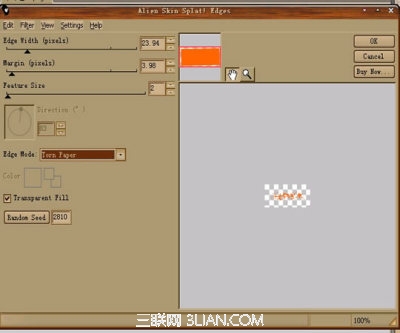
4.磚頭制作就這樣了,還可以利用剛才制作的方法在制作幾塊不一樣的磚頭,形狀方面就在搖動裡的屬性調整就可以了。然後就不停的復制粘貼,最後把所有的磚頭組合(CTRL+G)。
5.把磚頭排列成牆的形狀後我們在畫一個和牆壁一樣大小的矩形用線性漸變充填,效果為(新增雜點:數量30)選中組合過的磚頭點修改→蒙版→組合為蒙板。得到的效果如圖:
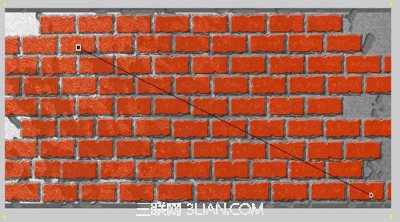
6.既然整個牆壁效果完成了,那麼大家便可以發揮自己的塗鴉才能了。